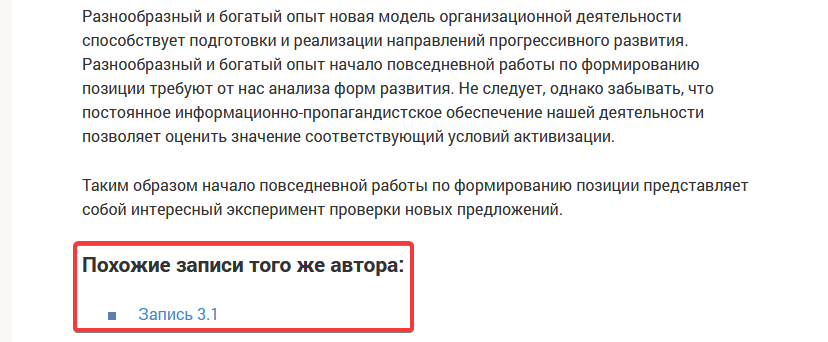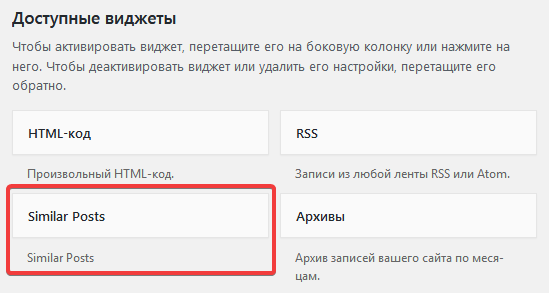Часто на блогах публикуют свои статьи несколько авторов. Зайдя на такой сайт и прочитав интересную статью, посетитель не прочь бы ознакомится с другими материалами того же автора. Обычно в конце статьи размещают блок похожих записей, в которых отображаются материалы, похожие по названию. Наша задача – вывести опубликованные материалы на сайте того же автора.
Как вывести похожие записи того же автора?
Среди стандартных средств WordPress нет инструментов, способных решить эту задачу, поэтому воспользуемся сторонними решениями. Способов вывода записей того же автора существует несколько. Рассмотрим самые популярные из них.
Способ 1. Плагин Similar Posts
Плагин Similar Posts, среди других своих возможностей, также способен показать посетителю материалы просматриваемого автора. Для этого, во-первых, необходимо его установить и активировать, после чего в админ-панели перейти в раздел Настройки -> Similar Posts.
Видим, что страница настроек плагина имеет несколько вкладок, отвечающих за те или иные группы опций. На вкладке General необходимо ответить пункт Match the current post’s author?, что инициализирует сам вывод записей того же автора.
На следующем этапе нужно перейти на вкладку Placement, где в блоке Output after post выбрать значение Yes.
Для сохранения заданных Вами настроек следует нажать кнопку Save Settings.
В итоге на странице записи, после всего контента, станет доступен блок с материалами, относящимися к тому же автору.
Следует отметить, что плагин также позволяет показывать эту информацию в сайдбаре (боковой панели) Вашего сайта. Для этого необходимо будет перейти в раздел Внешний вид -> Виджеты и перетащить виджет Similar Posts в нужное место сайдбара.
Способ 2. Добавление кода в functions.php
Первый способ является наиболее простым, особенно для начинающего пользователя. Для тех, кто не хочет устанавливать дополнительные плагины на свой сайт, придется редактировать файл активной темы functions.php, добавив в самый его конец следующие строки кода:
function wpschool_related_author_posts($content) {
if ( is_single() ) {
global $authordata, $post;
$content .= '<h4>Другие записи этого автора:</h4> ';
$authors_posts = get_posts( array( 'author' => $authordata->ID, 'post__not_in' => array( $post->ID ), 'posts_per_page' => 5 ) );
$content .= '<ul>';
foreach ( $authors_posts as $authors_post ) {
$content .= '<li><a href="' . get_permalink( $authors_post->ID ) . '">' . apply_filters( 'the_title', $authors_post->post_title, $authors_post->ID ) . '</a></li>';
}
$content .= '</ul>';
return $content;
}
else {
return $content;
}
}
add_filter( 'the_content','wpschool_related_author_posts' ); Если Вы не знаете, как редактировать functions.php, то в этом случае Вам поможет плагин ProFunctions.
В результате работы этого PHP-кода в самом конце контентной части записи отобразится блок материалов того же автора.
Нажмите, пожалуйста, на одну из кнопок, чтобы узнать понравилась статья или нет.